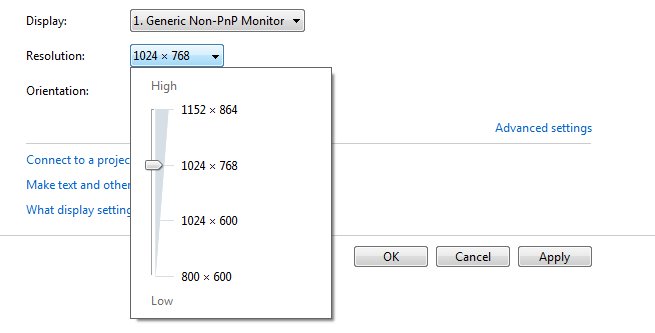Hard disk adalah salah satu media penyimpanan paling penting pada
komputer namun dengan lifetime atau umur pemakaian yang relatif terbatas akibat
dari kerusakan maupun permasalahan yang lain. Salah satu permasalahan yang
sering dialami oleh sebuah hardisk adalah bad sector seperti BIOS tidak terbaca
maupun error pada komputer.
Untuk mengatasi hardisk rusak atau bad sector, ada beberapa cara
yang bisa kita gunakan (perbaikan harus disesuaikan dengan merek dan banyaknya
bad sector) Seperti :
1. Dengan menggunakan format C:/C.
Cara ini bertujuan untuk membersihkan cluster yang rusak. caranya adalah sbb :
Cara ini bertujuan untuk membersihkan cluster yang rusak. caranya adalah sbb :
1.1. Pilih Disk yang akan di repair
1.2. Klik kanan pada disk yang akan di repair lalu pilih Properties misal
Drive : C drive D
1.3. Klik Tab Tools
1.4. Lalu klik tombol Check Now di bawah Error Checking Status
1.5. Ada 2 pilihan, pilih salah satu Thorough atau Scan for and Attempt Recovery of Bad Sectors
1.6. Klik Start lalu tunggu sampai prosesnya selesai
1.7. Setelah prosesnya selesai di sarankan untuk Restart Komputer anda
2. Cara kedua dengan menggunakan Disk manager dari masing-masing
pabrik yang membuat hardisk tersebut.
3. Cara lainnya adalah dengan menggunakan software bantuan HDD
Regenerator. Untuk mendapatkannya silahkan download link dibawah ini
4. Jika Belum Berhasil Coba Cara Low Level Format Atau Zero File. Ikuti Langkah dibawah ini :
4.1. Download program HDD Low Level Format di disini
4.2. Install dan jalankan program HDD Low Level Format tools
4.3. Pilih hardisk yang akan di-format atau flah, kemudian klik
Continue..
4.4. Klik tab LOW-LEVEL FORMAT, klik FORMAT THIS DEVICE
4.5. Tunggu sampai selesai, dan biasanya prosesnya akan memakan waktu
cukup lama jadi luangkanlah waktu yang cukup.
5. Jika cara-cara diatas masih belum bisa, mungkin yang harus kita
lakukan adalah memotong sector hardisk tersebut dengan cara membaginya dan
tidak menggunakan sector yang rusak.
6. Jika Hard disk terdeteksi BIOS tapi tidak bisa digunakan lagi
Permasalahan ini sering terjadi saat kita melakukan POST pada
komputer. Dan biasanya hal tersebut disebabkan oleh Firmware dari hardisk
tersebut. Hardisk merek Maxtor dengan seri nama-nama dewa paling sering
mengalami gejala tersebut. Untuk mengatasi permasalahan tersebut, kita bisa
mendownload program firmware dari website merek hardisk tersebut. Tenang saja
kita bisa mendownloadnya secara gratis ko. Jika Hard disk tidak terdeteksi BIOS dan tidak bisa digunakan lagi
Menurut saya permasalahan inilah yang paling sulit dan untuk
memperbaikinya kita butuh sedikit utak atik perangkat elektronika dan komponen
yang ada didalamnya. Caranya seperti dibawah ini :
6.1. Mengecek arus listrik yg mengalir ke harddisk
6.2. Mengganti IC pada mainboard Harddisk
6.3. Buka Penutup Cover harddisk dan cek posisi Head harddisk
Cara yg extreme harddisk yg rusak bisa dikanibal dengan harddisk yg
lain yg keruskan berbeda, bisa dengan cara mengganti mainboardnya atau
mengambil IC nya.